Xóa dữ liệu hệ thống khác trên iphone
Dung lượng Other hay bộ nhớ Khác trên iPhone chiếm dụng quá nhiều GB lưu trữ khiến bạn khó chịu? Bạn muốn giải phóng, xóa bộ nhớ khác trên iPhone? Theo dõi ngay chia sẻ của vanhoanghean.com trong nội dung bên dưới nhé!

Bộ nhớ khác trên iPhone là gì? Hướng dẫn cách xóa
Thông thường người sử dụng iPhone sau một thời gian dài đều gặp chung một vấn đề. Khi bạn đang cố tải ứng dụng, trò chơi hay bản cài đặt cập nhật iOS mới nhất thì thiết bị thông báo bộ nhớ đã đầy. Kiểm tra lại Dung lượng iPhone, bạn thấy một phần lớn dung lượng bị chiếm bởi mục Other hay bộ nhớ Khác.
Bạn đang xem: Xóa dữ liệu hệ thống khác trên iphone
Vậy bộ nhớ khác trên iPhone là gì? Làm thế nào để dọn hay xóa bộ nhớ khác trên iPhone?
BỘ NHỚ KHÁC TRÊN IPHONE LÀ GÌ? CÁCH XEM DUNG LƯỢNG BỘ NHỚ KHÁC
Để kiểm tra dung lượng dữ liệu, ứng dụng đang được lưu trữ trên iPhone hay cả iPad, bạn thực hiện như sau:
Bước 1: Mở Cài đặt trên thiết bị, chọn Cài đặt chung;
Bước 2: Chọn tiếp vào mục Dung lượng iPhone.
Có thể sẽ mất vài giây để hệ thống quét và phân tích bộ nhớ trước khi tạo thành biểu đồ. Ngay cả khi biểu đồ đã xuất hiện thì bạn cũng nên chờ đợi thêm một chút nữa vì các danh mục có thể thay đổi.
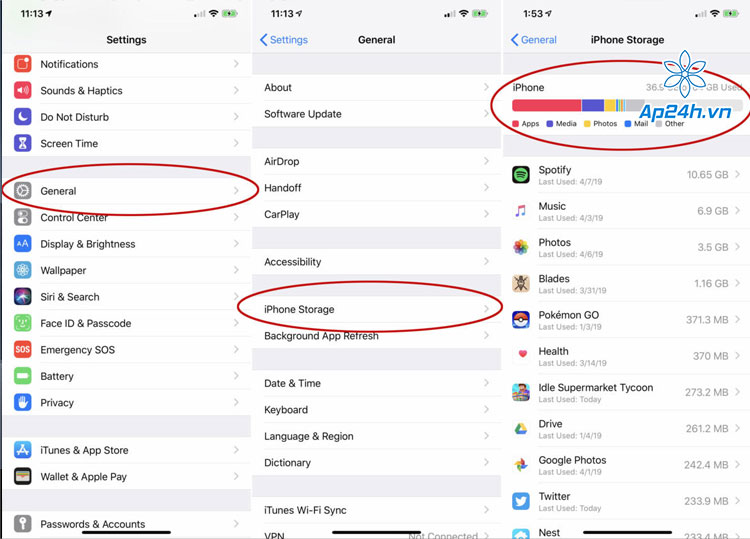
Kiểm tra dung lượng bộ nhớ trên iPhone hoặc iPad
Mặc định, Apple chia dung lượng đã được sử dụng trên iPhone thành các nhóm chính để tiện quản lý, gồm:
+ Ứng dụng: Tiện ích, trò chơi được cài trên thiết bị;+ Ảnh: Các tệp tin ảnh;+ Đa phương tiện: Tệp tin âm nhạc hay video+ Tin nhắn: Tin nhắn SMS, MMS, iMessenge,...+ Khác: Tệp tin hệ thống, âm thanh Siri, bản cập nhật, danh bạ,...
Rõ ràng người dùng không thể xóa toàn bộ dữ liệu trong bộ nhớ khác bởi nó bao gồm rất nhiều tệp tin hệ thống. Tuy nhiên, bạn có thể dọn dẹp được các dữ liệu không cần thiết để giảm bớt.
Một trong những lý do khiến bộ nhớ Khác trên iPhone tăng vọt là do người dùng nghe nhạc nhạc và xem video trực tuyến nhiều. Khi tải nhạc hay video về máy, dữ liệu này sẽ nằm ở mục Đa phương tiện, tuy nhiên bộ nhớ đệm được sử dụng để phát trực tuyến lại được chiếm dung lượng tại mục Khác. Lý do khác có thể là do bộ nhớ cache của Safari bị tăng quá lớn, điều này thường xảy ra khi bạn gửi nhiều ảnh, nhạc và video.
CÁCH GIẢM DUNG LƯỢNG DỮ LIỆU KHÁC NHANH CHÓNG, HIỆU QUẢ NHẤT
1. Xóa bộ nhớ đệm trên Safari
Bước 1: Mở Cài đặt, kéo xuống bên dưới và chọn Safari.
Xem thêm: Cách Làm Điện Thoại Hết Đơ Cảm Ứng Với Dòng Androi & Ios, 5 Cách Xử Lý Khi Điện Thoại Samsung Bị Đơ
Bước 2: Chọn Xóa lịch sử và dữ liệu trang web và nhấn xác nhận lại lần nữa.
Ngoài ra, nếu đang mở nhiều Tab trên Safari, bạn hãy đóng bớt để giảm dung lượng bộ nhớ đệm.
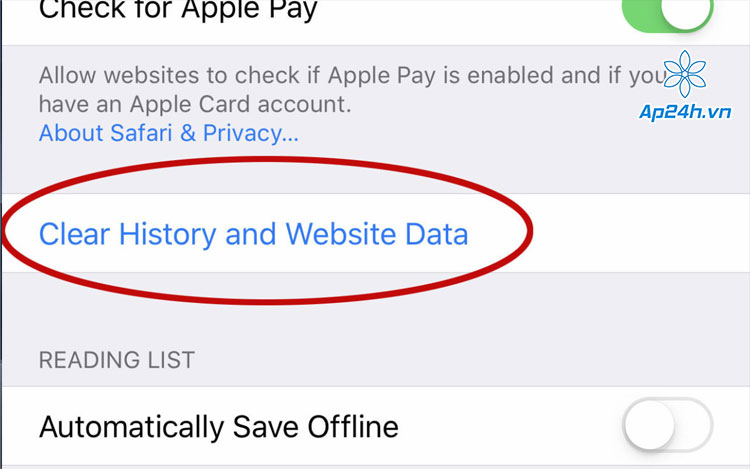
Xóa lịch sử và dữ liệu trang web trên iPhone hay iPad
2. Xóa dữ liệu iMessenger, Mail,...
Bộ nhớ cache của tất cả tài liệu, hình ảnh và video bạn đã xem trên ứng dụng sẽ được lưu trữ trên thiết bị để nhanh chóng mở lại khi xem lại vào lần sau. Tuy nhiên, bạn không cần thiết tốn nhiều dung lượng để lưu các nội dung quá cũ. Cách nhanh nhất để dọn dẹp bộ nhớ đệm của Mail là bạn xóa và đăng nhập lại tài khoản email của mình trên iPhone.
Kể từ iOS 11, Apple cũng đã thêm tính năng tự động dọn dẹp bộ nhớ đệm từ tin nhắn rất dễ dàng. Bạn có thể thiết lập như sau:
Bước 1: Mở Cài đặt, kéo xuống bên dưới và chọn Tin nhắn.
Bước 2: Chọn Lưu tin nhắn và thiết lập thời hạn xóa định kỳ thành 30 ngày hoặc 1 năm.
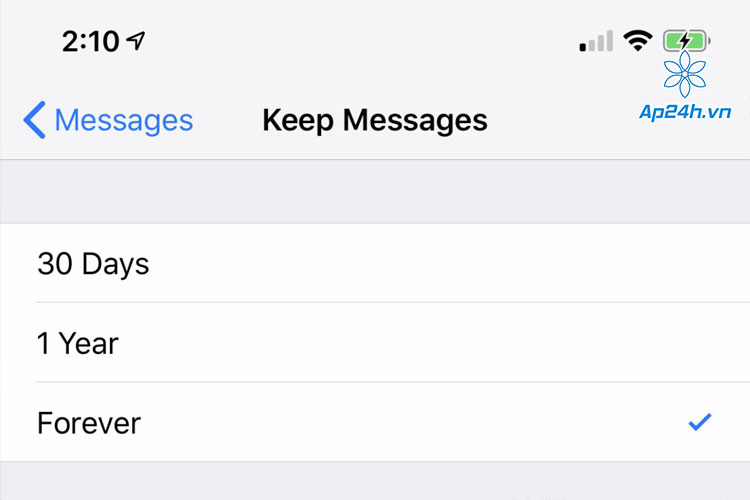
Thiết lập thời gian dọn dẹp định kỳ là 30 ngày hoặc 1 năm
ĐÃ DỌN DẸP BỘ NHỚNHƯNG IPHONE, iPAD VẪN GẶP LỖI ĐẦY DUNG LƯỢNG?
Dù đã dọn dẹp hay xóa nhiều ứng dụng nặng thì dung lượng dữ liệu khác vẫn không thay đổi đáng kể. Để thu gọn không gian lưu trữ của dữ liệu khác về mức nhỏ nhất, bạn hãy sao lưu iPhone và thực hiện cài đặt lại.
Tuy cách làm này mất khá nhiều thời gian nhưng chắc chắn là hiệu quả nhất. Bởi bạn không có cách nào có thủ giảm dung lượng bộ nhớ Khác về mức nhỏ nhất như thiết lập mặc định của hệ thống.
Cách giải phóng dung lượng trên iPhone như thế nào để tăng bộ nhớ nhanh nhất
Qua nội dung chia sẻ, chắc hẳn bạn đã biết được bộ nhớ Khác trên iPhone là gì? Làm thế nào để xóa bộ nhớ khác trên iPhone? Nếu bạn vẫn còn câu hỏi khác hoặc biết phương pháp hay để về cách xóa bộ nhớ khác trên iPhone thì hãy cho vanhoanghean.com biết trong phần bình luận bên dưới!











